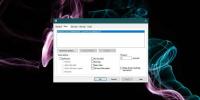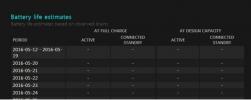Как устанавливать и удалять приложения на Slack
Slack - отличный инструмент для обмена сообщениями, но его улучшают приложения, созданные на его основе. Некоторые из этих приложений помогают сделать Slack более полезным, другие добавляют немного веселья к этому. В соответствии с нишевыми требованиями пользователи могут даже создавать свои собственные приложения и добавлять их в свои рабочие пространства. Если вы новичок в Slack и по-прежнему разбираетесь в этом, в этом посте вы узнаете, как устанавливать и удалять приложения в Slack. Мы покрываем только те приложения, которые общедоступны в Slack App Directory.
Приложения и рабочие области
Прежде чем мы объясним, как вы устанавливаете приложение в Slack, вам необходимо понять концепцию рабочих пространств. Вы можете иметь одну учетную запись Slack, связанную с несколькими рабочими пространствами. Когда вы добавляете приложение в Slack, вы должны выбрать, в какое рабочее пространство вы добавляете его. Приложение не устанавливается автоматически во все рабочие области, подключенные к вашей учетной записи.
Установить приложение
Посетить Slack App Directory. Прежде чем выбрать приложение для установки, необходимо войти в рабочую область, в которую вы хотите его установить. Сделав это, найдите и выберите приложение для установки. Некоторые приложения могут перенаправлять вас на другую страницу для их установки, например приложение Google Drive. Обычно это происходит, если приложение не является бесплатным. Другие приложения, такие как приложение Twitter, просто покажут кнопку «Установить», которую нужно нажать, чтобы установить приложение.

Удалить приложения
Чтобы удалить приложение из Slack, посетите каталог приложений Slack в своем браузере. Убедитесь, что вы вошли в рабочую область, из которой хотите удалить приложение. Вы увидите опцию «Управление» в правом верхнем углу. Нажмите на это. На странице «Управление приложениями» выберите приложение, которое вы хотите удалить. Вы увидите следующий экран с опцией Удалить вверху. Нажмите на нее, чтобы удалить приложение.
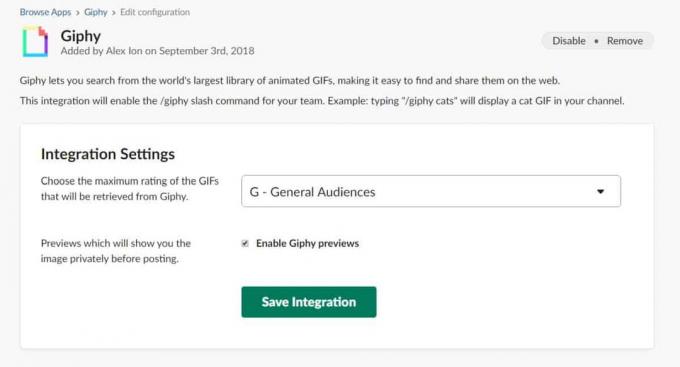
Приложения устанавливаются только для вашего пользователя, если рабочая область не настроена по-другому. Для групп приложения могут быть установлены отдельными лицами, но администраторы могут также контролировать, какие приложения могут быть установлены (или удалены).
Хотя приложение, по-видимому, «установлено» в вашем браузере, оно будет работать независимо от того, на какой платформе вы используете Slack. Вы можете использовать приложения из настольных приложений Slack для Windows 10 и macOS, а также из приложений для iOS и Android. Некоторые приложения могут быть ограничены платформой, на которой вы используете Slack, но кроме этого вы сможете использовать их везде, где можете использовать Slack.
Поиск
Недавние Посты
Менеджер сочетаний клавиш: создание пользовательских комбинаций клавиш в Windows
Основная цель сочетаний клавиш - сэкономить время, обычно затрачива...
Как выйти из безопасного режима в Windows 10
Если у вас возникли проблемы с системой Windows 10, до такой степен...
Как проверить работоспособность батареи вашего ноутбука с Windows
Аккумуляторы для ноутбуков разряжаются по времени. Некоторые дольше...